Как распечатать информацию с iPhone
Использование AirPrint для печати
Если вы хотите распечатать информацию с вашего iPhone, у вас есть удобная опция — использовать функцию AirPrint. AirPrint позволяет подключить ваш iPhone к совместимому принтеру без необходимости устанавливать дополнительное программное обеспечение или настраивать сложные параметры. В этом разделе мы рассмотрим, как использовать AirPrint для печати с iPhone.
1. Подключите iPhone и принтер к одной Wi-Fi сети
Прежде всего, убедитесь, что ваш iPhone и принтер находятся в пределах диапазона одной Wi-Fi сети. Оба устройства должны быть подключены к сети для корректной работы AirPrint. Убедитесь, что Wi-Fi на вашем iPhone включен, а принтер включен и подключен к той же сети.
2. Откройте документ или фотографию для печати
Выберите документ или фотографию на вашем iPhone, которые вы хотите распечатать. Это может быть фотография из галереи, электронное письмо, страница веб-браузера или документ из приложения.
3. Нажмите на кнопку «Поделиться» и выберите «Печать»
Чтобы открыть меню «Поделиться», нажмите на соответствующую иконку (обычно это значок квадрата со стрелкой вверх). В появившемся меню выберите опцию «Печать».
4. Выберите принтер и настройте параметры печати
Вам будет предложено выбрать принтер из доступных в сети. Выберите желаемый принтер и настройте параметры печати, такие как формат бумаги, количество копий и ориентацию страницы. Затем нажмите на кнопку «Печать» для запуска процесса печати.
Альтернативные методы печати с iPhone
Помимо AirPrint, существуют и другие способы печати информации с iPhone. Рассмотрим несколько альтернативных методов, которые могут быть полезны в случае, если ваш принтер не поддерживает AirPrint или вам требуется дополнительная гибкость в настройках печати.
1. Используйте приложение принтера
Некоторые производители принтеров предлагают официальные приложения, которые позволяют печатать непосредственно с iPhone. Поищите в App Store приложение, предоставленное производителем вашего принтера, и установите его на свой iPhone. С помощью этого приложения вы сможете распечатывать документы и фотографии, настраивать параметры печати и даже сканировать документы прямо с вашего iPhone.
2. Используйте облачные сервисы для печати
Если ваш принтер не поддерживает ни AirPrint, ни официальное приложение производителя, вы можете воспользоваться облачными сервисами для печати. Некоторые популярные облачные сервисы, такие как Google Cloud Print или Dropbox, предоставляют возможность отправки документов на печать с вашего iPhone на любом совместимом принтере. Для этого вам потребуется установить и настроить соответствующее приложение или сервис на своем iPhone и на компьютере, к которому подключен принтер.
Заключение
Распечатывать информацию с iPhone сегодня стало гораздо проще благодаря функции AirPrint и другим методам печати. Пользуйтесь удобством и гибкостью, которые предоставляют эти технологии, чтобы легко распечатывать документы и фотографии с вашего iPhone. Учтите особенности вашего принтера и выберите наиболее удобный способ печати, который соответствует вашим потребностям и требованиям.
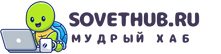
Конечно, дорогой, если у вас есть потребность распечатать что-то со своего прекрасного iPhone, вы можете воспользоваться этой «удобной» функцией, называемой AirPrint. Просто подключите свой принтер и iPhone к одной Wi-Fi сети и волшебство произойдет перед вашими глазами, без лишних хлопот и необходимости разбираться в сложных настройках, как будто это само собой разумеющееся дело. Наслаждайтесь своей печатной властью, друзья!
Для печати с iPhone существует удобная функция AirPrint, которая позволяет вам подключиться к совместимому принтеру без лишних сложностей. Просто убедитесь, что ваш iPhone и принтер находятся в одной Wi-Fi сети, и вы готовы к печати. Это так просто, что я сразу захотел попробовать!